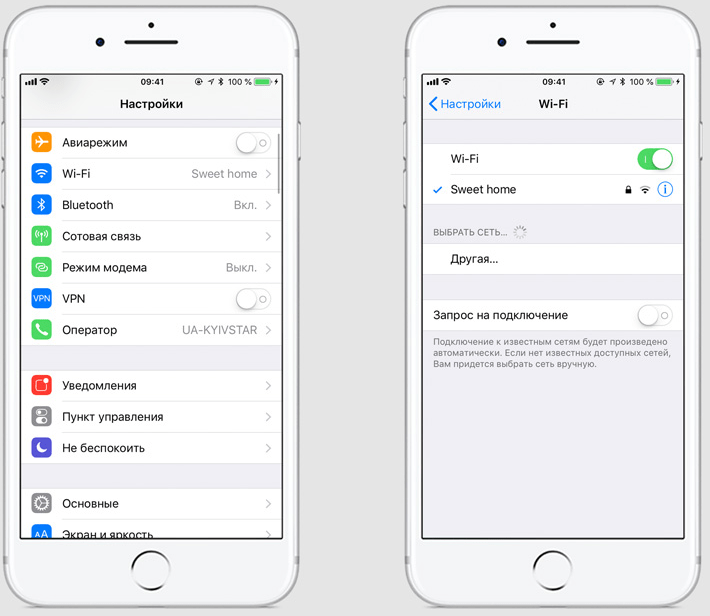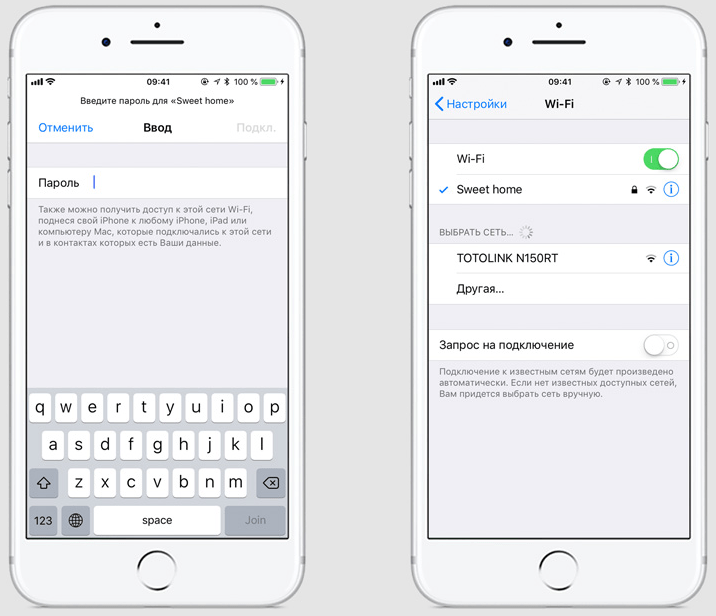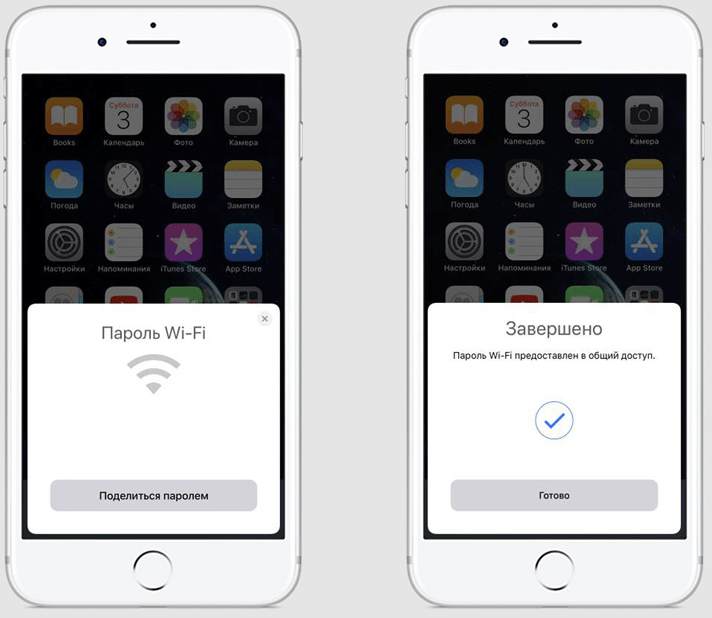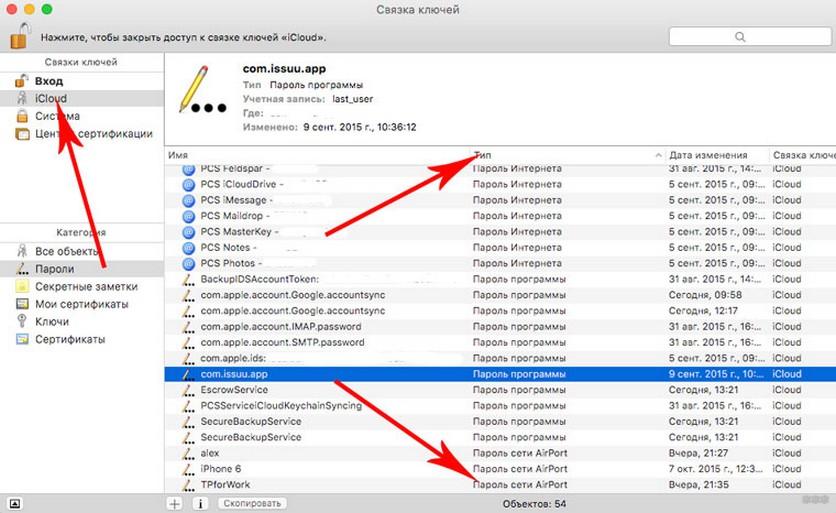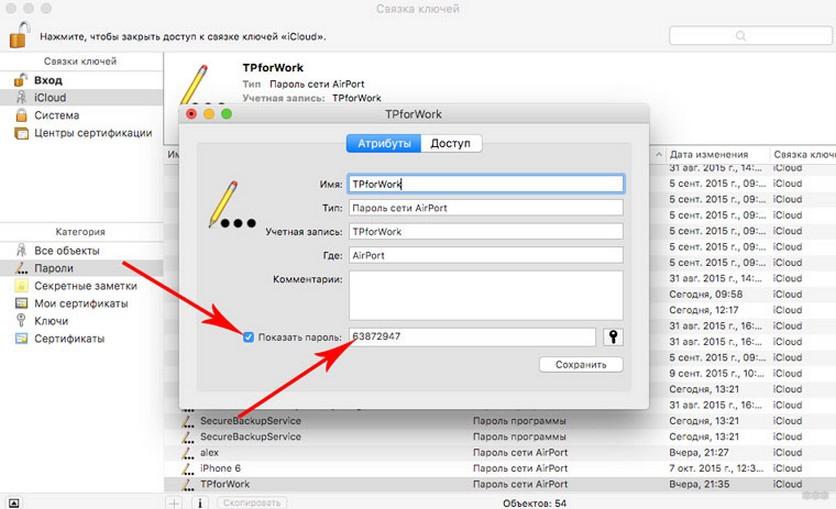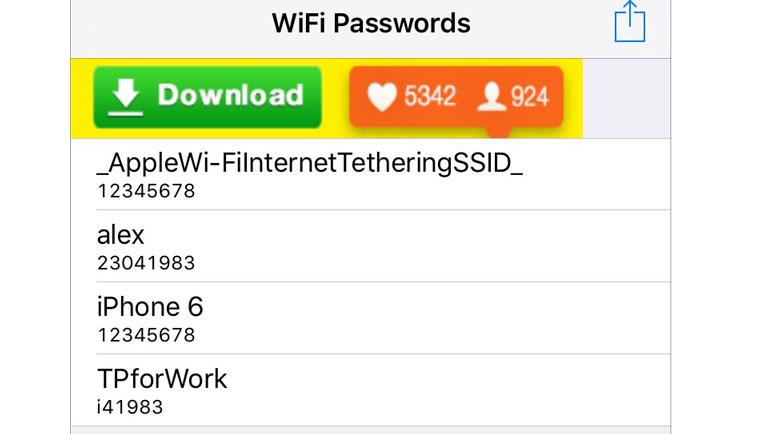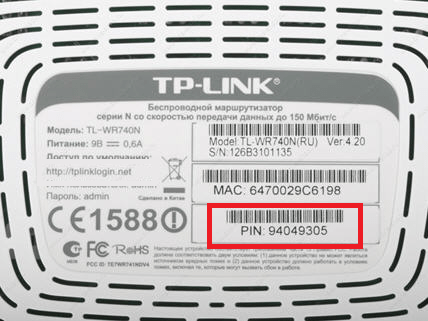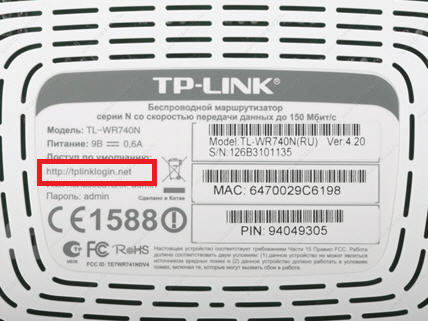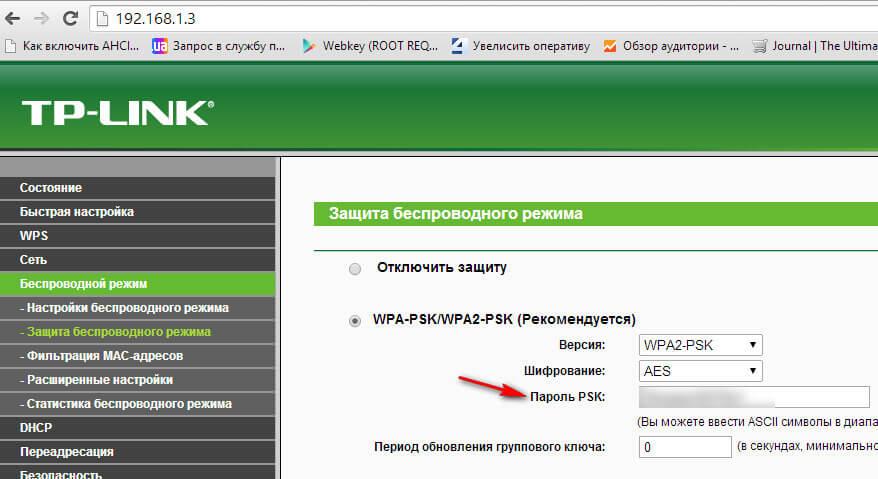Пароль от сети часто отличается от стандартного. Необходимо его запомнить, чтобы ввести в случае подключения нового гаджета. В том случае, если пользователь не помнит ключ доступа, его можно посмотреть на устройстве, которое было подключено к данной сети. А пароль от сети Wi-Fi на iPhone хранится в зашифрованном виде. Поэтому посмотреть его стандартным способом не получится. В смартфоне сохраняются только ключи доступа от различных сервисов в браузере.
Как на Айфоне посмотреть пароль от вайфая с помощью iOS
Но на iPhone есть полезная функция, которая позволяет поделиться паролем от сети с другими пользователями. Для этого нужно:
- Перейти в настройки смартфона и подключиться к сети Wi-Fi.
- Разместить смартфон, который также требуется подключить к сети, рядом с уже подключенным.
- На втором устройстве следует перейти в настройки и выбрать соответствующую Wi-Fi-сеть. На экране должно отобразится поле для ввода пароля.
- На iPhone, который уже подключен к сети, отобразится сообщение с командой «Поделиться паролем». Как только пользователь нажмет на соответствующую кнопку, второе устройство будет подключено к Wi-Fi. Пароль автоматически сохранится на смартфоне. При следующем подключении, пользователю не нужно будет вводить ключ доступа.
Данный способ подходит только для смартфона под управлением iOS. Подключить Android устройство таким образом не получится.
Подробнее о том, как поделиться паролем от сети Wi-Fi между устройствами под управлением iOS, можно посмотреть в данном видео
Как узнать пароль вайфай на Айфоне с помощью менеджера iCloud Keychain
Разработчики Apple создали специальное приложение iCloud Keychain или «Связка ключей». С помощью данной программы пользователь может синхронизировать все пароли для разных устройств под управлением iOS.
В этой же программе можно посмотреть ключ доступа для сети Wi-Fi. Но здесь есть некоторые ограничения. Так, смартфон должен быть подключен к сети, от которой нужно получить пароль. Кроме того, просмотреть связку ключей можно только через macOS.
Для начала пользователю понадобится приложение «Связка ключей». Для его запуска необходимо открыть «Утилиты». После этого найти соответствующую программу. Он может также называться «iCloud Keychain». Затем, следовать инструкции:
- Перейти в раздел iCloud. Для этого необходимо нажать на соответствующий пункт в левом верхнем углу.
- На экране отобразится список всех учетных записей, к которым пользователь сохранял пароли. Здесь нужно провести сортировку по типу, кликнув на соответствующий раздел.
- Следует найти название сети Wi-Fi из списка с типом «AirPort».
- Перейти в свойства.
- В открытом окне ввести имя сети, от которой нужно узнать пароль. В нижней части находится строка с текущим ключом доступа. Чтобы его отобразить, следует установить флажок на пункте «Показать пароль».
Данный способ позволит узнать пароль от любой сети Wi-Fi, к которой когда-либо подключался пользователь.
Как узнать пароль от вайфая на Айфоне с джейлбрейком
Существует специальное приложение, которое поможет узнать ключ доступа к сети Wi-Fi. Программа устанавливается непосредственно на iPhone. Поэтому данный способ не требует использования других устройств.
Данное приложения можно скачать только с магазина Cydia. К нему требуется специальный доступ. Для этого смартфон должен пройти процедуру джейлбрейк. Данная процедура подразумевает собой взлом операционной системы iOS.
Прежде чем подвергать смартфон процедуре джейлбрейк, следует знать, что данное действие несет в себе определенные риски. Существует большая вероятность того, что iPhone превратится в кирпич и перестанет работать. Поэтому пользователю не рекомендуется взламывать ОС.
В том случае, если пользователь уже имеет Айфон с джейлбрейком или же решил взломать ОС, следует знать, какое именно приложение поможет получить доступ к паролям от Wi-Fi. Для этих целей пользователю понадобится «WiFi Passwords». Его можно скачать в магазине Cydia.
После открытия приложения пользователю необходимо выбрать нужную сеть. В открытом окне будут отображены все сети, к которым когда-либо подключался смартфон. Ключ доступа будет находится в строке «Password».
Как посмотреть пароль от вайфая через роутер
Самый простой способ узнать пароль от сети Wi-Fi — посмотреть его на роутере. На каждом устройстве установлен стандартный ключ доступа от производителя. Таким образом пользователю достаточно найти нужную строку на самом роутере, чтобы подключиться к беспроводной сети вайфая.
Пароль расположен на задней панели устройства, на специальной наклейке. Он представляет собой набор из восьми цифр. Достаточно обратить внимание на строку «PIN». Стоит отметить, что данный способ подойдет только в том случае, если пользователь не менял пароль во время настройки роутера.
Если же пароль был изменен пользователем или специалистом, который настраивал беспроводную сеть, понадобиться другой метод. Он заключается в просмотре ключа доступа через настройки самого роутера. Открыть их можно через компьютер или смартфон:
- Чтобы перейти в настройки роутера, устройство должно быть к нему подключено.
- Для начала понадобится запустить браузер, который установлен на смартфоне.
- Что касается iPhone, это может быть Safari или любое другое приложение.
- После этого необходимо открыть новую вкладку и перейти к адресной строке. Она расположена в верхней части экрана.
- Последующая инструкция может отличаться в зависимости от модели самого роутера.
- На задней панели указан адрес веб-сервиса или IP-адрес, по которому следует перейти. В большинстве случаев используется «192.168.1.1.» или «192.168.1.0.». На новых моделях TP-link размещен адрес веб-ресурса «tplinklogin.net».
- После ввода соответствующей информации, на экране отобразится окно, в котором требуется ввести логин и пароль.
Эти данные также размещены на задней панели устройства. Если пользователь не может в данный момент посмотреть информацию на роутере, достаточно в двух строках ввести «admin». Это стандартные данные, которые используются чаще всего.
Затем на экране отобразятся настройки роутера. Здесь пользователю необходимо соблюдать последовательность действий:
- Открыть раздел «Беспроводной режим», нажав на соответствующую надпись в левой части экрана.
- Выбрать подпункт «Защита беспроводного режима».
- Обратить внимание на строку «Пароль PSK». Именно здесь будет отображен текущий ключ доступа от сети Wi-Fi.
В этом же разделе пользователь может изменить пароль. Достаточно ввести новые данные и сохранить изменения. Как только ключ доступа будет получен, можно подключать новые устройства к беспроводной сети.
Сброс роутера до заводских настроек
Существует еще один способ, который позволяет получить пароль Wi-Fi через роутер. Он подойдет в том случае, если ключ доступа был изменен через настройки, но пользователь не может перейти к параметрам устройства, чтобы его посмотреть, или воспользоваться другим способом.
В данном случае речь идет о сбросе до заводских настроек. Достаточно вернуть роутер к первоначальному состоянию, чтобы использовался стандартный пароль. Здесь последовательность действий будет отличаться в зависимости от модели.
В большинстве случаев, на задней панели устройства расположено небольшое отверстие, в котором находится кнопка сброса. Ее следует зажать на несколько секунд, пока роутер не перезагрузится, об этом свидетельствуют световые индикаторы. После сброса будет установлен стандартный ключ продукта от производителя. Его можно посмотреть на задней панели в строке «PIN».
Подробнее о том, как просмотреть пароль от вайфая через роутер, можно узнать в видео